Es gibt zwar keine Möglichkeit, einen Ordner für einen bestimmten Benutzer "unsichtbar" zu machen, Sie können jedoch Ihre sensiblen Dateien und Ordner vor regulären Computersuchen verbergen, indem Sie einige Systemattribute (PC) oder die "Terminal" -App (Mac) ändern. . Danach wird Ihre neue Datei sowohl im wahrsten Sinne des Wortes als auch für normale Computersuchen unsichtbar.
Methode eins von vier:
Verstecken der Datei (Windows)
-
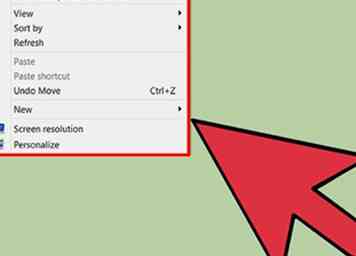 1 Klicken Sie mit der rechten Maustaste auf Ihren Desktop. Sie müssen hier zuerst eine normale Datei erstellen.
1 Klicken Sie mit der rechten Maustaste auf Ihren Desktop. Sie müssen hier zuerst eine normale Datei erstellen. -
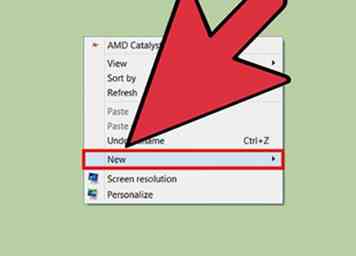 2 Bewegen Sie den Mauszeiger über "Neu".
2 Bewegen Sie den Mauszeiger über "Neu". -
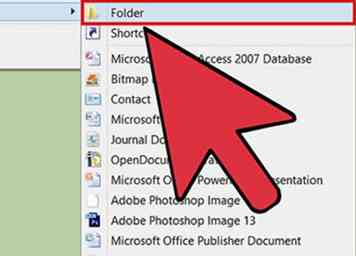 3 Klicken Sie auf einen Dateityp. "Ordner" oder "Textdokument" sind schnell und einfach zu wählen.
3 Klicken Sie auf einen Dateityp. "Ordner" oder "Textdokument" sind schnell und einfach zu wählen. -
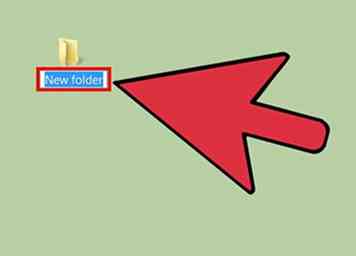 4 Geben Sie einen Namen für Ihren Ordner ein.
4 Geben Sie einen Namen für Ihren Ordner ein. -
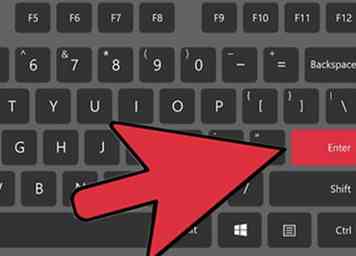 5 Schlagen ↵ Eingeben.
5 Schlagen ↵ Eingeben. -
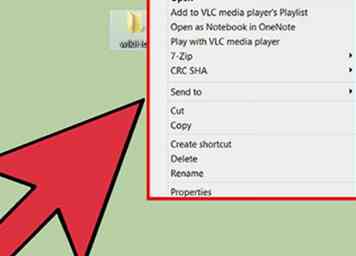 6 Klicken Sie mit der rechten Maustaste auf Ihre Datei.
6 Klicken Sie mit der rechten Maustaste auf Ihre Datei. -
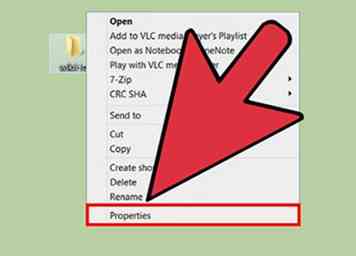 7 Klicken Eigenschaften.
7 Klicken Eigenschaften. -
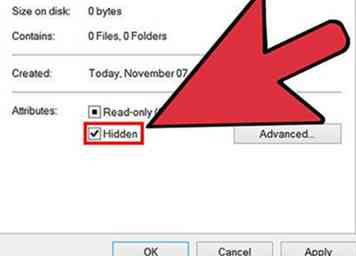 8 Aktivieren Sie das Feld "Versteckt".
8 Aktivieren Sie das Feld "Versteckt". -
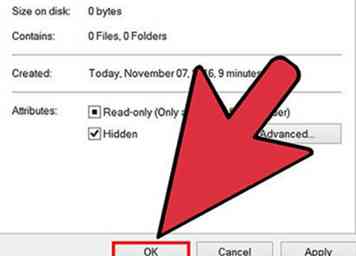 9 Klicken OK. Ihre Datei ist jetzt ausgeblendet, dh sie wird nicht in Suchabfragen oder in Ihrer Datei-Explorer-App angezeigt. Wenn Sie jedoch einen regulären Ordner im selben Verzeichnis mit demselben Namen erstellen, wird er sich selbst in "Dateiname (2)" umbenennen, was darauf hinweist, dass Sie in diesem Verzeichnis einen versteckten Ordner haben.
9 Klicken OK. Ihre Datei ist jetzt ausgeblendet, dh sie wird nicht in Suchabfragen oder in Ihrer Datei-Explorer-App angezeigt. Wenn Sie jedoch einen regulären Ordner im selben Verzeichnis mit demselben Namen erstellen, wird er sich selbst in "Dateiname (2)" umbenennen, was darauf hinweist, dass Sie in diesem Verzeichnis einen versteckten Ordner haben. - Ihre Datei ist auch buchstäblich unsichtbar, es sei denn, Ihr Computer zeigt gerade versteckte Dateien und Ordner an.
Methode zwei von vier:
Finden Sie Ihre Datei (Windows)
-
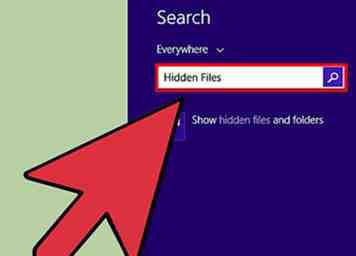 1 Geben Sie "versteckte Dateien" in die Suchleiste ein.
1 Geben Sie "versteckte Dateien" in die Suchleiste ein. -
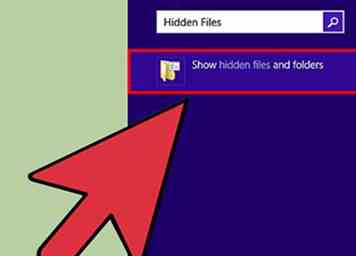 2 Klicken Sie auf "Versteckte Dateien und Ordner anzeigen". Dies sollte der erste Eintrag in der Suchliste sein.
2 Klicken Sie auf "Versteckte Dateien und Ordner anzeigen". Dies sollte der erste Eintrag in der Suchliste sein. -
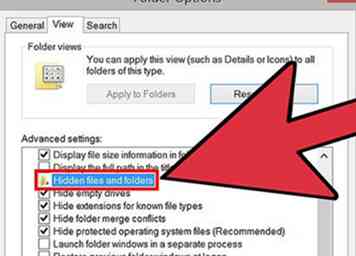 3 Doppelklicken Sie auf "Versteckte Dateien und Ordner". Wenn bei dieser Option bereits zwei Unteroptionen eingerückt angezeigt werden, überspringen Sie diesen Schritt.
3 Doppelklicken Sie auf "Versteckte Dateien und Ordner". Wenn bei dieser Option bereits zwei Unteroptionen eingerückt angezeigt werden, überspringen Sie diesen Schritt. -
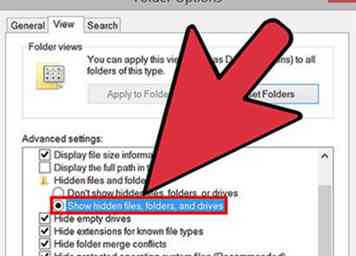 4 Klicken Sie auf "Versteckte Dateien, Ordner und Laufwerke anzeigen".
4 Klicken Sie auf "Versteckte Dateien, Ordner und Laufwerke anzeigen". -
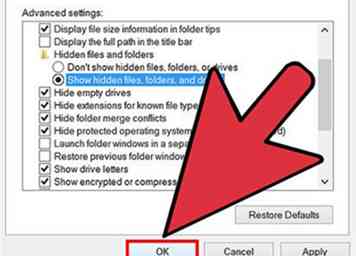 5 Klicken OK.
5 Klicken OK. -
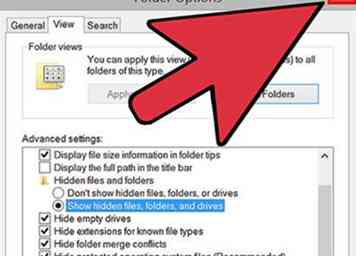 6 Schließen Sie das Menü "Versteckte Dateien".
6 Schließen Sie das Menü "Versteckte Dateien". -
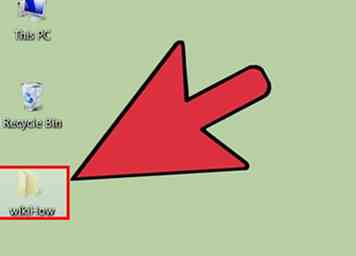 7 Kehre zu deinem Desktop zurück. Sie sollten jetzt Ihre zuvor verborgene Datei sehen! Es erscheint transparent, um sein "verstecktes" Attribut anzuzeigen.
7 Kehre zu deinem Desktop zurück. Sie sollten jetzt Ihre zuvor verborgene Datei sehen! Es erscheint transparent, um sein "verstecktes" Attribut anzuzeigen. - Um Ihre Dateien erneut auszublenden, kehren Sie zum Menü "Versteckte Dateien und Ordner" zurück und klicken Sie auf "Versteckte Dateien, Ordner oder Laufwerke nicht anzeigen".
Methode drei von vier:
Verstecke deine Datei (Mac)
-
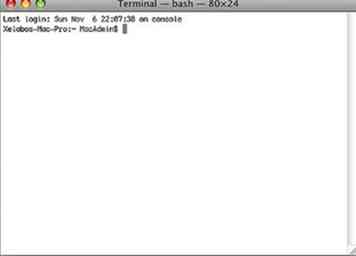 1 Klicken Sie mit zwei Fingern auf Ihren Desktop. Sie müssen die App "Terminal" verwenden, um Ihren Ordner auszublenden.
1 Klicken Sie mit zwei Fingern auf Ihren Desktop. Sie müssen die App "Terminal" verwenden, um Ihren Ordner auszublenden. -
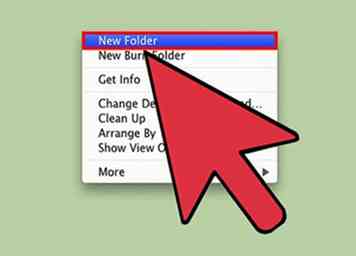 2 Klicken Neuer Ordner.
2 Klicken Neuer Ordner. -
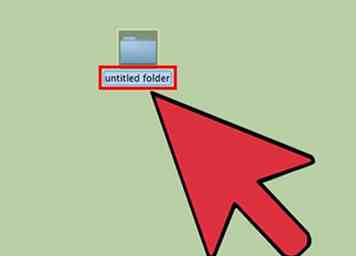 3 Geben Sie einen Namen für Ihren Ordner ein.
3 Geben Sie einen Namen für Ihren Ordner ein. -
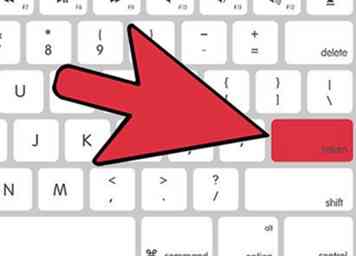 4 Zapfhahn ⏎ Rückkehr.
4 Zapfhahn ⏎ Rückkehr. -
 5 Klicken Sie auf das Lupensymbol. Dies ist in der oberen rechten Ecke des Bildschirms.
5 Klicken Sie auf das Lupensymbol. Dies ist in der oberen rechten Ecke des Bildschirms. - Sie können auch halten ⌘ Befehl und tippe auf Leertaste.
-
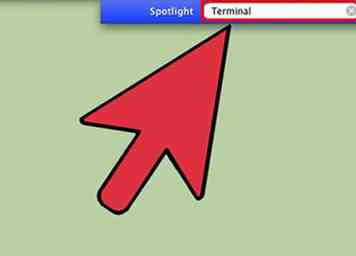 6 Tippen Sie "Terminal" ein.
6 Tippen Sie "Terminal" ein. -
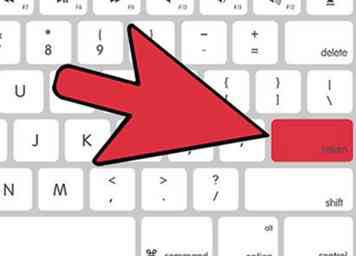 7 Zapfhahn ⏎ Rückkehr.
7 Zapfhahn ⏎ Rückkehr. -
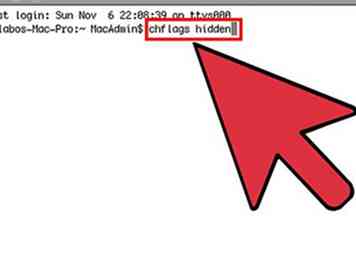 8 Art
8 Art chflags versteckt. -
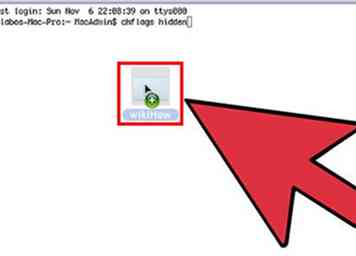 9 Ziehen Sie Ihren Ordner in das Terminal.
9 Ziehen Sie Ihren Ordner in das Terminal. -
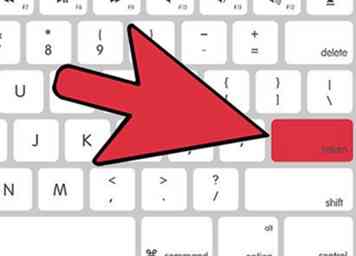 10 Zapfhahn ↵ Eingeben. Dein Ordner sollte nun nicht mehr sichtbar sein![1]
10 Zapfhahn ↵ Eingeben. Dein Ordner sollte nun nicht mehr sichtbar sein![1] - Versteckte Ordner auf einem Mac sind unsichtbar, es sei denn, Sie geben einen bestimmten Befehl in Terminal ein.
Methode vier von vier:
Finden Sie Ihre Datei (Mac)
-
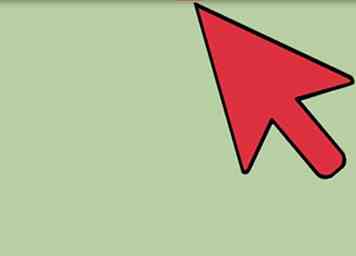 1 Klicken Gehen. Dies ist in der rechten oberen Ecke der Symbolleiste Ihres Bildschirms.
1 Klicken Gehen. Dies ist in der rechten oberen Ecke der Symbolleiste Ihres Bildschirms. -
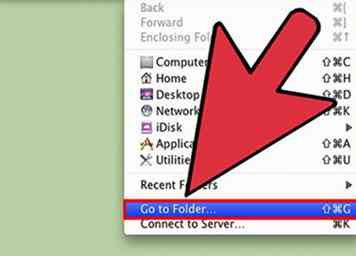 2 Klicken Gehe zum Ordner.
2 Klicken Gehe zum Ordner. -
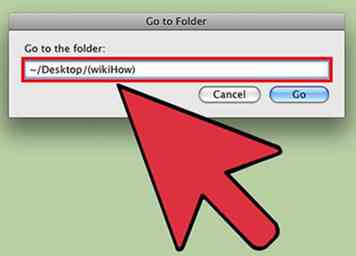 3 Eintippen
3 Eintippen ~ / Desktop / (Ordnername). -
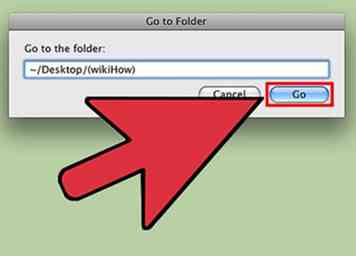 4 Klicken Gehen. Sie sollten jetzt den Inhalt Ihres Ordners anzeigen!
4 Klicken Gehen. Sie sollten jetzt den Inhalt Ihres Ordners anzeigen! - Alle Dateien, die Sie in Ihrem Ordner ablegen, werden ebenfalls ausgeblendet.
Facebook
Twitter
Google+
 Minotauromaquia
Minotauromaquia
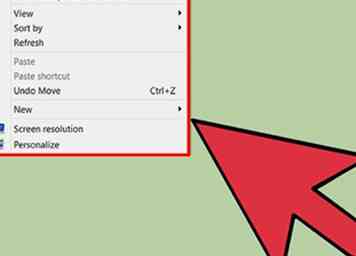 1 Klicken Sie mit der rechten Maustaste auf Ihren Desktop. Sie müssen hier zuerst eine normale Datei erstellen.
1 Klicken Sie mit der rechten Maustaste auf Ihren Desktop. Sie müssen hier zuerst eine normale Datei erstellen. 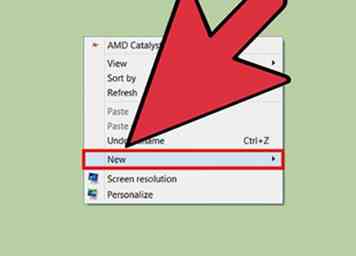 2 Bewegen Sie den Mauszeiger über "Neu".
2 Bewegen Sie den Mauszeiger über "Neu". 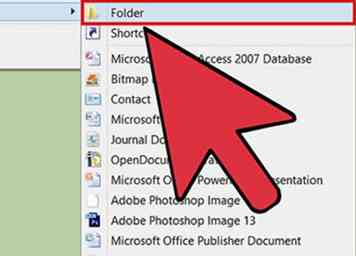 3 Klicken Sie auf einen Dateityp. "Ordner" oder "Textdokument" sind schnell und einfach zu wählen.
3 Klicken Sie auf einen Dateityp. "Ordner" oder "Textdokument" sind schnell und einfach zu wählen. 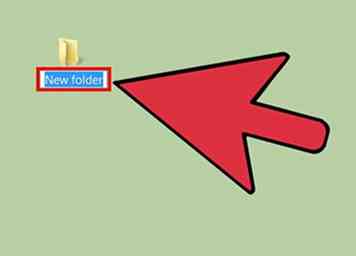 4 Geben Sie einen Namen für Ihren Ordner ein.
4 Geben Sie einen Namen für Ihren Ordner ein. 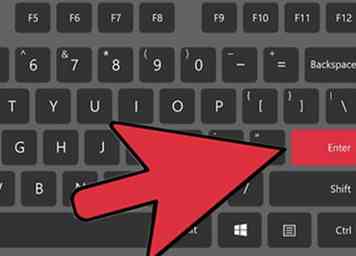 5 Schlagen
5 Schlagen 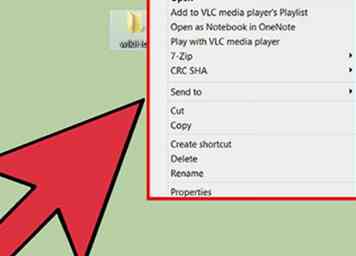 6 Klicken Sie mit der rechten Maustaste auf Ihre Datei.
6 Klicken Sie mit der rechten Maustaste auf Ihre Datei. 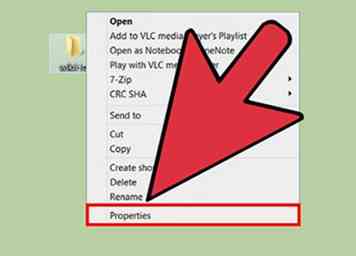 7 Klicken
7 Klicken 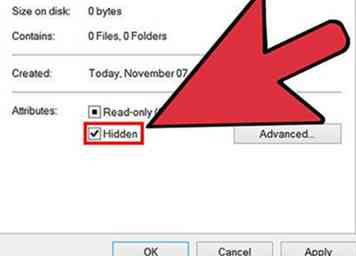 8 Aktivieren Sie das Feld "Versteckt".
8 Aktivieren Sie das Feld "Versteckt". 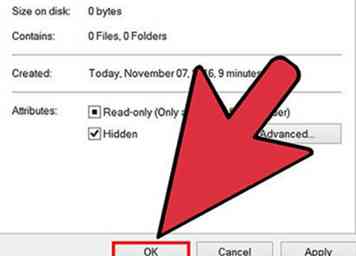 9 Klicken
9 Klicken 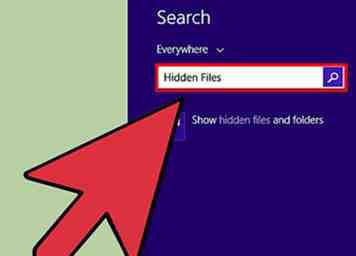 1 Geben Sie "versteckte Dateien" in die Suchleiste ein.
1 Geben Sie "versteckte Dateien" in die Suchleiste ein. 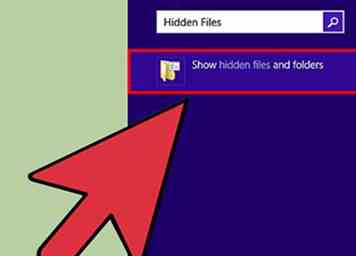 2 Klicken Sie auf "Versteckte Dateien und Ordner anzeigen". Dies sollte der erste Eintrag in der Suchliste sein.
2 Klicken Sie auf "Versteckte Dateien und Ordner anzeigen". Dies sollte der erste Eintrag in der Suchliste sein. 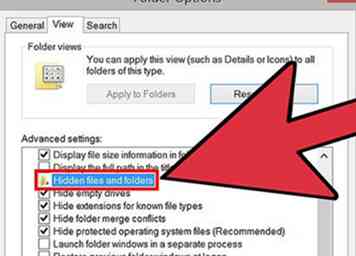 3 Doppelklicken Sie auf "Versteckte Dateien und Ordner". Wenn bei dieser Option bereits zwei Unteroptionen eingerückt angezeigt werden, überspringen Sie diesen Schritt.
3 Doppelklicken Sie auf "Versteckte Dateien und Ordner". Wenn bei dieser Option bereits zwei Unteroptionen eingerückt angezeigt werden, überspringen Sie diesen Schritt. 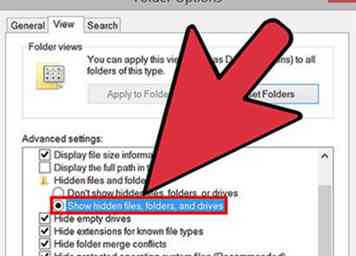 4 Klicken Sie auf "Versteckte Dateien, Ordner und Laufwerke anzeigen".
4 Klicken Sie auf "Versteckte Dateien, Ordner und Laufwerke anzeigen". 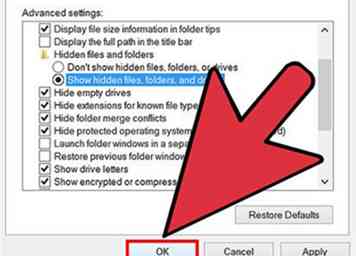 5 Klicken
5 Klicken 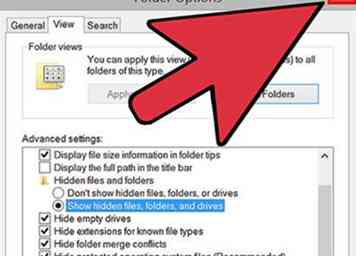 6 Schließen Sie das Menü "Versteckte Dateien".
6 Schließen Sie das Menü "Versteckte Dateien". 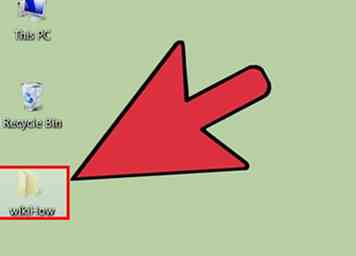 7 Kehre zu deinem Desktop zurück. Sie sollten jetzt Ihre zuvor verborgene Datei sehen! Es erscheint transparent, um sein "verstecktes" Attribut anzuzeigen.
7 Kehre zu deinem Desktop zurück. Sie sollten jetzt Ihre zuvor verborgene Datei sehen! Es erscheint transparent, um sein "verstecktes" Attribut anzuzeigen. 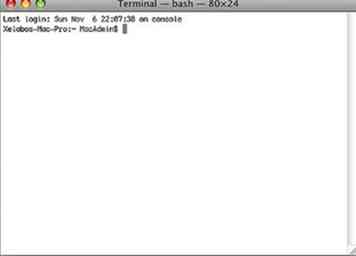 1 Klicken Sie mit zwei Fingern auf Ihren Desktop. Sie müssen die App "Terminal" verwenden, um Ihren Ordner auszublenden.
1 Klicken Sie mit zwei Fingern auf Ihren Desktop. Sie müssen die App "Terminal" verwenden, um Ihren Ordner auszublenden. 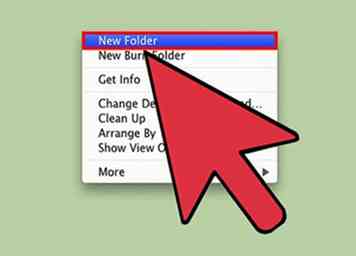 2 Klicken
2 Klicken 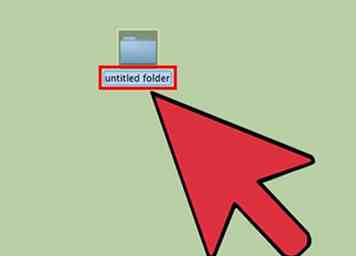 3 Geben Sie einen Namen für Ihren Ordner ein.
3 Geben Sie einen Namen für Ihren Ordner ein. 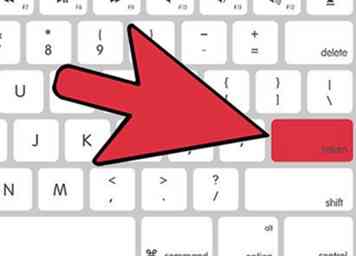 4 Zapfhahn
4 Zapfhahn  5 Klicken Sie auf das Lupensymbol. Dies ist in der oberen rechten Ecke des Bildschirms.
5 Klicken Sie auf das Lupensymbol. Dies ist in der oberen rechten Ecke des Bildschirms. 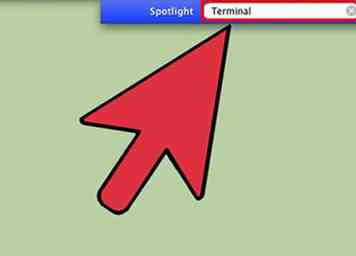 6 Tippen Sie "Terminal" ein.
6 Tippen Sie "Terminal" ein. 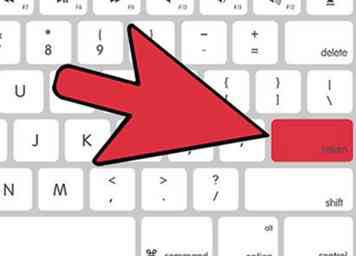 7 Zapfhahn
7 Zapfhahn 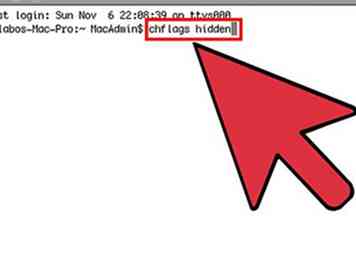 8 Art
8 Art 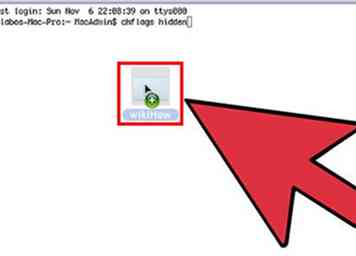 9 Ziehen Sie Ihren Ordner in das Terminal.
9 Ziehen Sie Ihren Ordner in das Terminal. 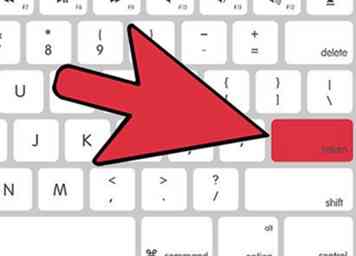 10 Zapfhahn
10 Zapfhahn 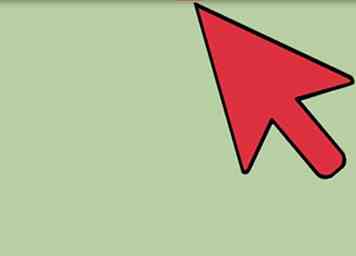 1 Klicken
1 Klicken 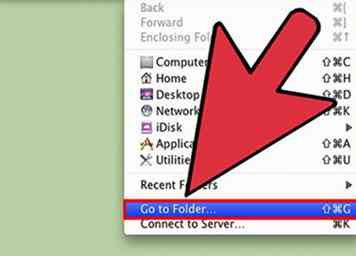 2 Klicken
2 Klicken 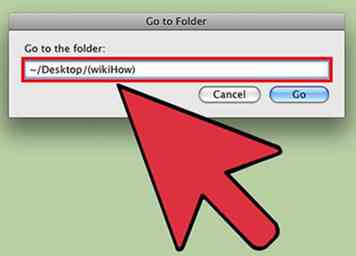 3 Eintippen
3 Eintippen 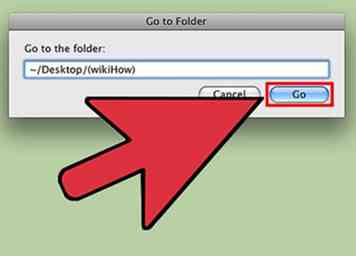 4 Klicken
4 Klicken